図表目次のスタイルを変更するには
図表番号と図表目次の挿入
2015/09/22 12:55:27
図表目次のスタイルを変更すると、図表目次が再作成され、変更が反映されます。図表目次内にカーソルを移動して[参照設定]タブの[図表目次の挿入]をクリックし、[図表目次]ダイアログボックスの[図表目次]タブの[オプション]ボタンから図表目次のスタイル名を選択します。
図表目次のスタイルの変更
- 図表目次内にカーソルを移動して[参照設定]タブの[図表目次の挿入]をクリックします。
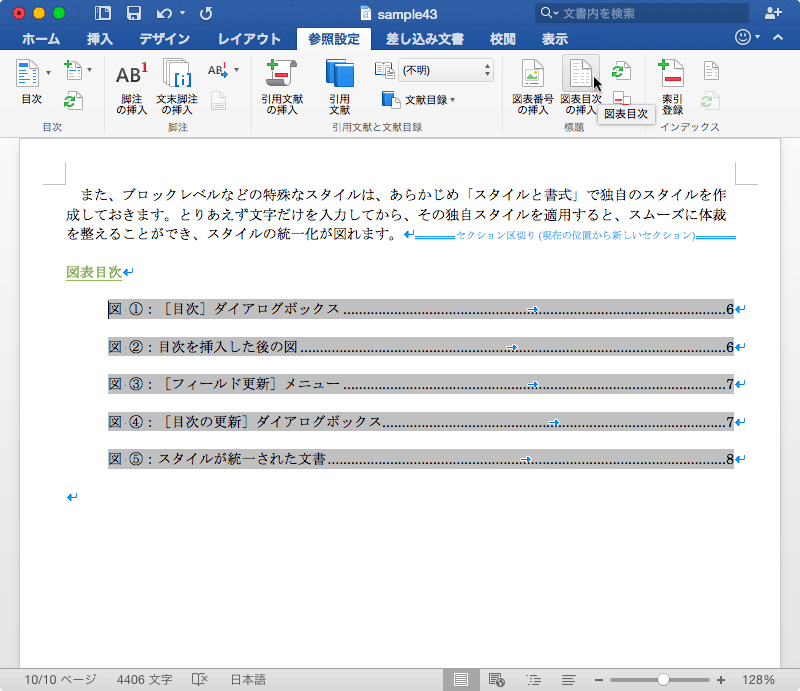
- [索引と目次]ダイアログボックスの[図表目次]タブをクリックして、[オプション]ボタンをクリックします。
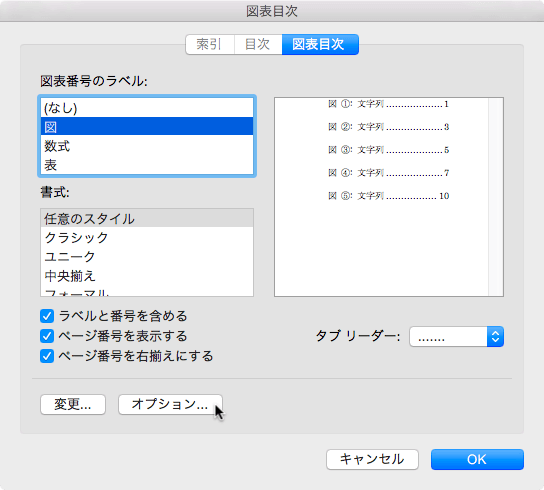
- [図表目次オプション]ポップアップメニューで図表に使用するスタイルを選択して[OK]ボタンをクリックします。
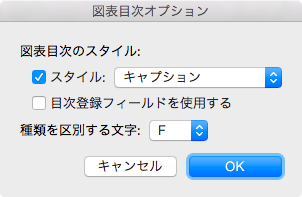
- [書式]ボックス一覧の[任意のスタイル]をクリックし、[変更]ボタンをクリックします。
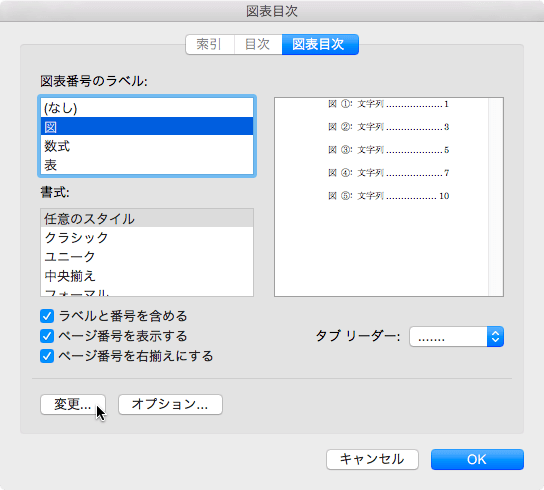
- [文字/段落スタイルの設定]ダイアログボックスで、[変更]ボタンをクリックします。
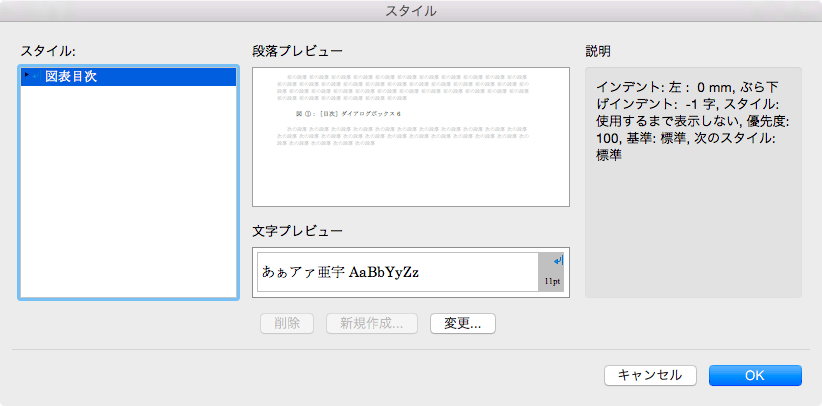
- [スタイルの変更]ポップアップメニューでスタイルを変更して[OK]ボタンをクリックします。
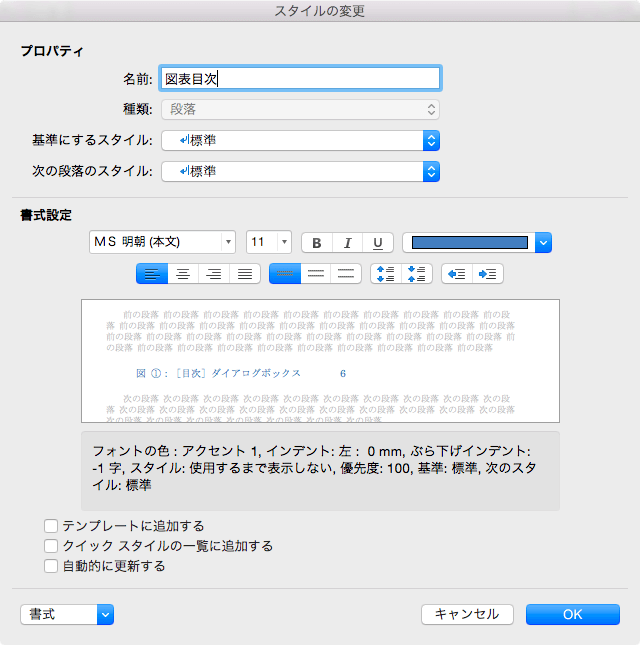
- スタイルが変更されたことを確認して[OK]ボタンをクリックします。
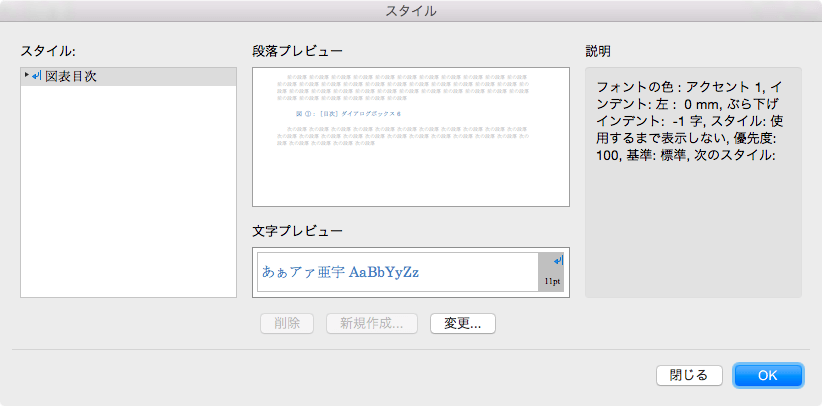
-
[図表目次]ダイアログボックスの[OK]ボタンをクリックします。
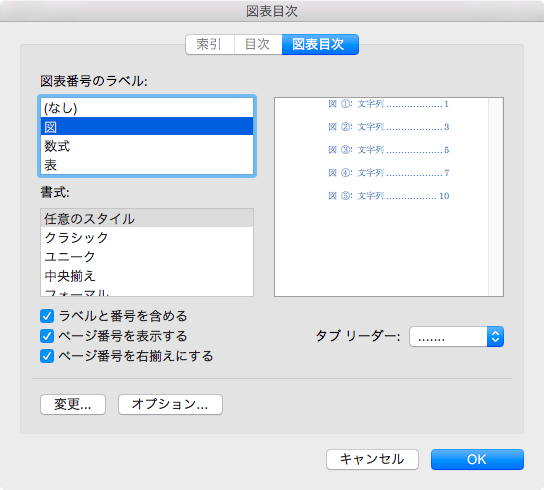
- 以下のメッセージが表示されたら[OK]ボタンをクリックします。
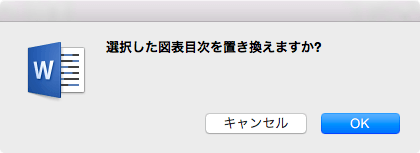
- 図表目次のスタイルが変更されました。

※執筆環境:Microsoft Word for Mac バージョン 15.14.0
スポンサーリンク
次のセクション
INDEX

